Win10右键菜单大小怎样调整?快速调整方法揭秘
更新时间:2023-09-16 11:41:11作者:yang
win10右键菜单大小怎样调整,Win10右键菜单大小的调整是一个让很多用户感到困惑的问题,在日常使用计算机的过程中,我们经常需要使用右键菜单来进行各种操作,但有时候发现右键菜单的大小不够合适,要么太小看不清,要么太大占据了屏幕空间。如何调整Win10右键菜单的大小呢?下面将为大家介绍几种简单的方法,帮助您解决这个问题。
步骤如下:
1.鼠标右键点击开始按钮,然后点击运行或者快捷键win+r打开运行窗口。
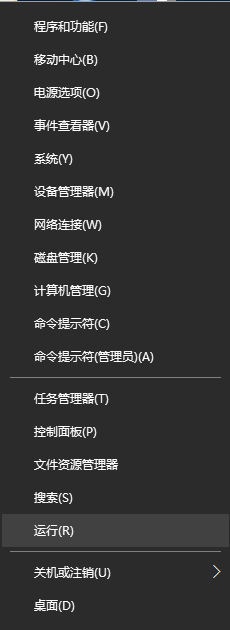
2.在运行窗口中输入“regedit”,按回车键打开注册表编辑器。
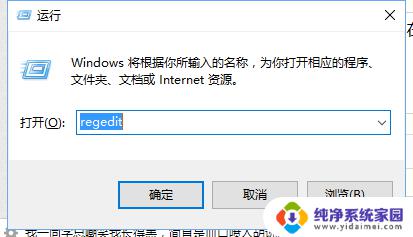
3.定位到
HKEY_LOCAL_MACHINE\SOFTWARE\Microsoft\Windows\CurrentVersion\FlightedFeatures
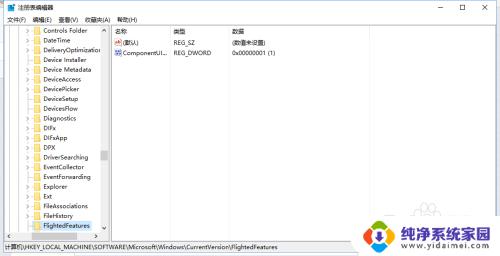
4.在右边新建DWORD(32位)值,重命名为ImmersiveContextMenu。数值数据直接使用默认的“0”,不必修改,如下图——
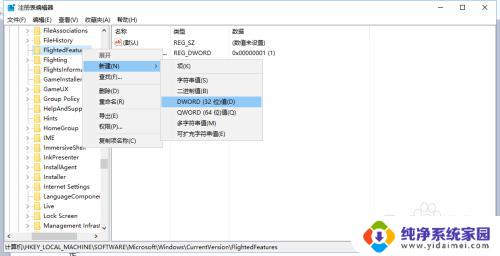
5.重启文件资源管理器Explorer.exe。
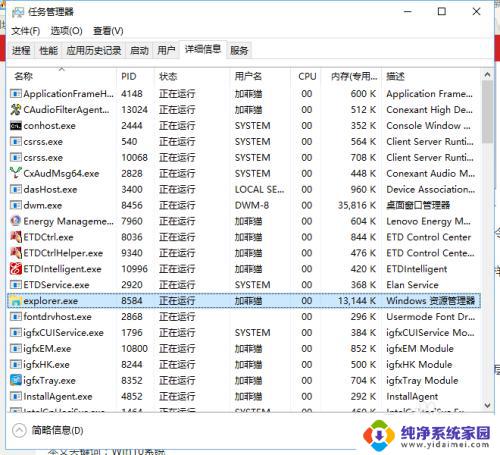
6.然后可以回到桌面,打开鼠标右键看看效果。
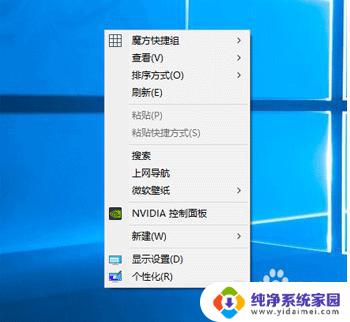
以上就是关于如何调整Win10右键菜单大小的全部内容,如果您遇到类似的情况,可以按照小编的方法来解决问题。
Win10右键菜单大小怎样调整?快速调整方法揭秘相关教程
- win10右键设置方法 Win10右键菜单样式调整方法
- win10调整亮度:快速简单的方法
- win10调整字体大小 WIN10电脑系统字体大小调整方法
- 台式电脑字体大小怎么调整 WIN10电脑系统字体大小调整方法
- win10右键快捷菜单怎么设置 win10鼠标右键菜单清理方法
- 字体调整大小 WIN10电脑系统字体大小调整方法
- 怎样调大字体 WIN10电脑系统字体大小调整方法
- 键盘大写变小写怎么切换 WIN10怎样调整大小写切换键
- 桌面图标比例大小怎么调整 Windows10桌面图标大小调整方法
- win 10开始菜单 win10开始菜单怎么调整样式
- 怎么查询电脑的dns地址 Win10如何查看本机的DNS地址
- 电脑怎么更改文件存储位置 win10默认文件存储位置如何更改
- win10恢复保留个人文件是什么文件 Win10重置此电脑会删除其他盘的数据吗
- win10怎么设置两个用户 Win10 如何添加多个本地账户
- 显示器尺寸在哪里看 win10显示器尺寸查看方法
- 打开卸载的软件 如何打开win10程序和功能窗口